امروزه بسیاری از کاربران به دلیل مزایای بسیار کتاب های الکترونیکی و فایل های PDF به جای استفاده از کتاب های کاغذی از این نوع فایل ها برای مطالعه استفاده می کنند.
نرم افزار Adobe Reader یکی از بهترین برنامه های باز کردن و استفاده از فایل های پی دی اف به شمار می آید که در هر دو نسخه ی اندروید و ویندوز موجود می باشد.
اما امروزه کاربران و مطالعه کنندگان حرفه ای کتاب شاید بخواهند از هر زمانی در طول روز برای خواندن کتاب الکترونیکی استفاده کنند که می توان از آن جمله، مطالعه در وسایل حمل و نقل عمومی را نام برد.
علاوه بر این برخی از کاربران عادت دارند قبل از خواب مطالعه کنند که به دلیل نور کم در شب ممکن است نور لپ تاپ، گوشی تلفن همراه یا تبلت موجب اذیت چشم آن ها شود.
خوشبختانه سال هاست برنامه نویسان راه حل این مشکل را یافته و آن را در نرم افزارها گنجانده اند. راه حل این است که با هر چه تیره تر کردن صفحه نمایش لپ تاپ یا موبایل چشمان کاربران در نور کم بسیار کم تر اذیت می شود که به این قابلیت اصطلاحات حالت مطالعه در شب یا Night Mode گفته می شود.
همان طور که می دانید بسیاری از فایل های PDF دارای پس زمینه سفید و نوشته های سیاه رنگ هستند که این موجب اذیت شدن چشم می شود اما با تغییر رنگ پس زمینه به سیاه و تغییر رنگ نوشته ها به سفید می توان با این مشکل مقابله کرد.
متاسفانه نرم افزار Adobe Reader نسخه ی ویندوز به صورت پیش فرض قابلیت فعال کردن این حالت را ندارد اما در این مطلب ترفندی را آموزش می دهیم تا با استفاده از آن بتوانید حالت مطالعه در شب را در Adobe Reader ویندوز فعال کنید.
فعال کردن حالت مطالعه در شب (Night Mode) در Adobe Reader نسخه ویندوز:
برای فعال کردن کامل حالت شب در نرم افزار Adobe Reader دو اقدام باید انجام دهید که در ادامه به شرح آن ها به صورت می پردازیم.
فعال کردن حالت مطالعه در شب برای منوها و ظاهر نرم افزار:
اقدام اولی که شما باید در اینجا انجام دهید فعال کردن حالت مطالعه در شب برای منوها و بخش های مختلف نرم افزار می باشد.
برای این منظور باید پوسته ی Dark Gray (تیره رنگ) را برای نرم افزار فعال کنید. برای فعال کردن پوسته ی تیره کافیست از زبانه ی بالای نرم افزار گزینه ی View و سپس Display Theme را انتخاب کنید و سپس از منوی باز شده روی Dark Gray کلیک نمایید.
خواهید دید که رنگ بخش های اصلی Adobe Acrobat Reader تیره می شود. در صورتی که در این زمینه مشکلی دارید روش تغییر ظاهر نرم افزار Adobe Acrobat Reader به پوسته تیره به صورت کامل و تصویری در لینک مربوطه توضیح داده شده است.
فعال کردن حالت مطالعه در شب برای صفحات فایل PDF:
مسیر طی شده: Adobe Reader >> Edit >> Preferences >> Accessibility >> Replace Document Colors >> Custom Color >> Your Colors >> OK
همان طور که گفتیم برای فعال کردن حالت مطالعه در شب معمولا نوشته های سفید رنگ و پس زمینه آن ها سیاه رنگ می شود. در نرم افزار Adobe Reader باید این کار را به صورت دستی انجام دهید.
برای این منظور از زبانه ی Edit در نوار بالا، گزینه ی Preferences را انتخاب کنید یا کلیدهای ترکیبی Ctrl+K کیبورد را فشار دهید.
حالا از نوار سمت چپ پنجره ی جدید Accessibility را انتخاب کنید.
سپس در سمت راست تیک گزینه ی اول یعنی Replace Document Colors را انتخاب نمایید.
پس از آن به قسمت Custom Color توجه کنید.
برای انتخاب رنگ پس زمینه نوشته ها روی رنگ موجود در مقابل عبارت Page Background کلیک کرده و رنگ مشکی را انتخاب نمایید.
حالا به صورت مشابه برای تعیین رنگ سفید رنگ برای نوشته ها از قسمت Document Text رنگ سفید رنگ را انتخاب نمایید.
پس از آن برای ذخیره سازی تغییرات OK را بزنید.
همان طور که مشاهده می کنید پس زمینه سیاه و نوشته ها سفید شده اند که این به این معناست که حالت مطالعه در شب (Night Mode) در Adobe Reader به صورت کامل فعال شده است.
البته توجه داشته باشید که گاهی اوقات این ویژگی برای تعداد معدودی از فایل های PDF به درستی عمل نمی کند.























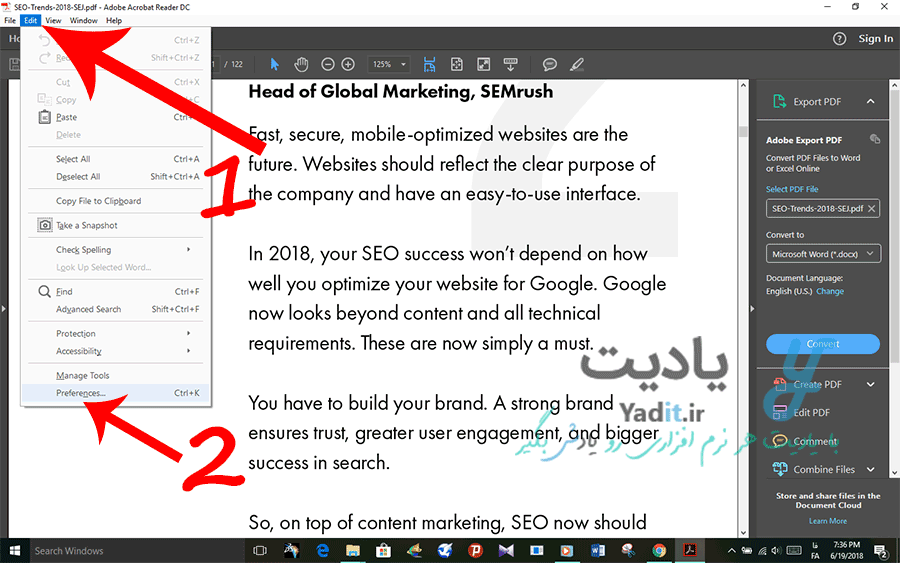
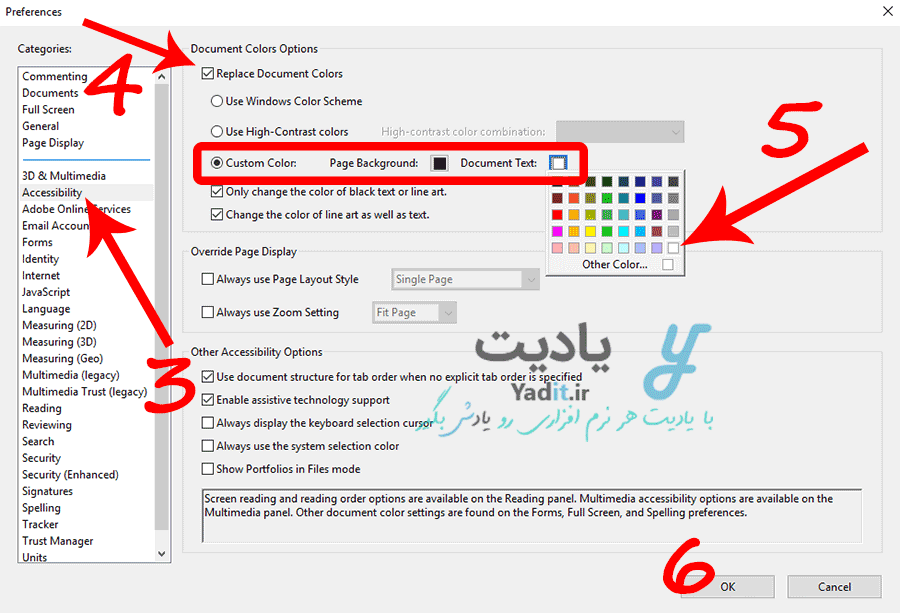




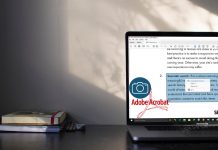













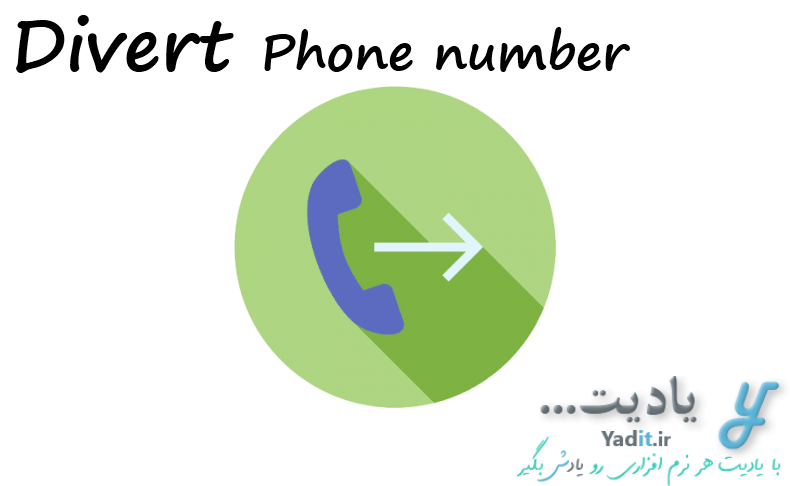

سلام. این روش برای فایل هایی که اسکن شدن یا همون OCR جواب نمیده متاسفانه
سلام و وقت بخیر، بنده این روش رو تو برنامه ی Foxit انجام دادم و جواب داد. تشکر بابت آموزشتون 🙂
خواهش می کنم دوست عزیز
خوشحالم که این آموزش به کارتون اومد.
سپاس از پیام شما